Win8系统dump日志文件如何获取 Win8系统dump日志文件的获取办法蓝屏是使用Win8系统的常见的问题,假如一直反复出现该问题的话,获取dump日志文件是最好的方法。那么Win8系统如何获取dump日志文件呢?下面,小编为大家介绍一下获取dump日志文件的方法。
工具/原料
安装有Windows操作系统的电脑一台
方法/步骤
1、点击开始菜单--选择控制面板;
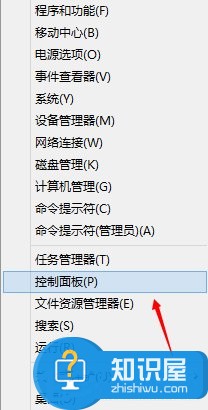
2、切换到大图标模式;
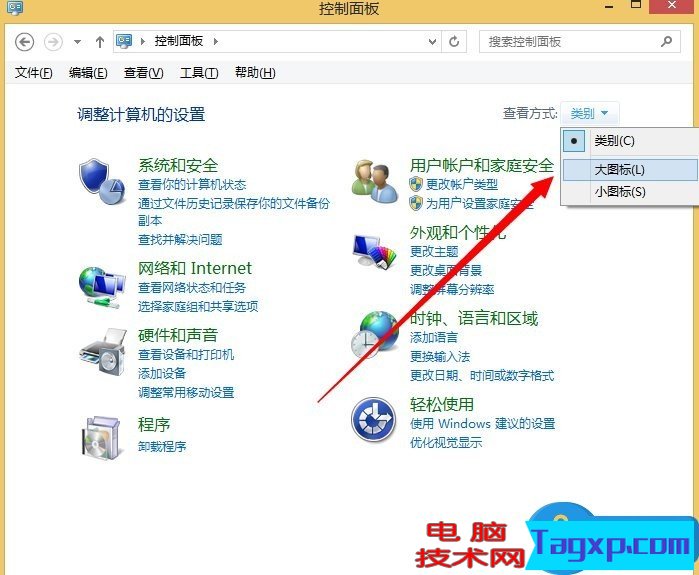
3、选择系统;
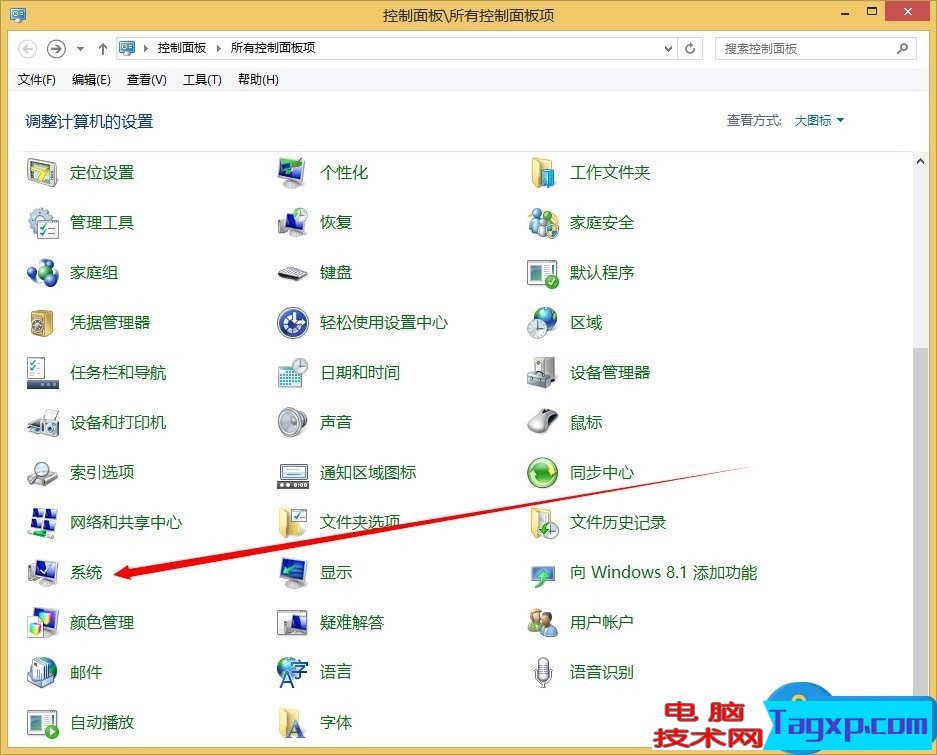
4、选择高级设置;
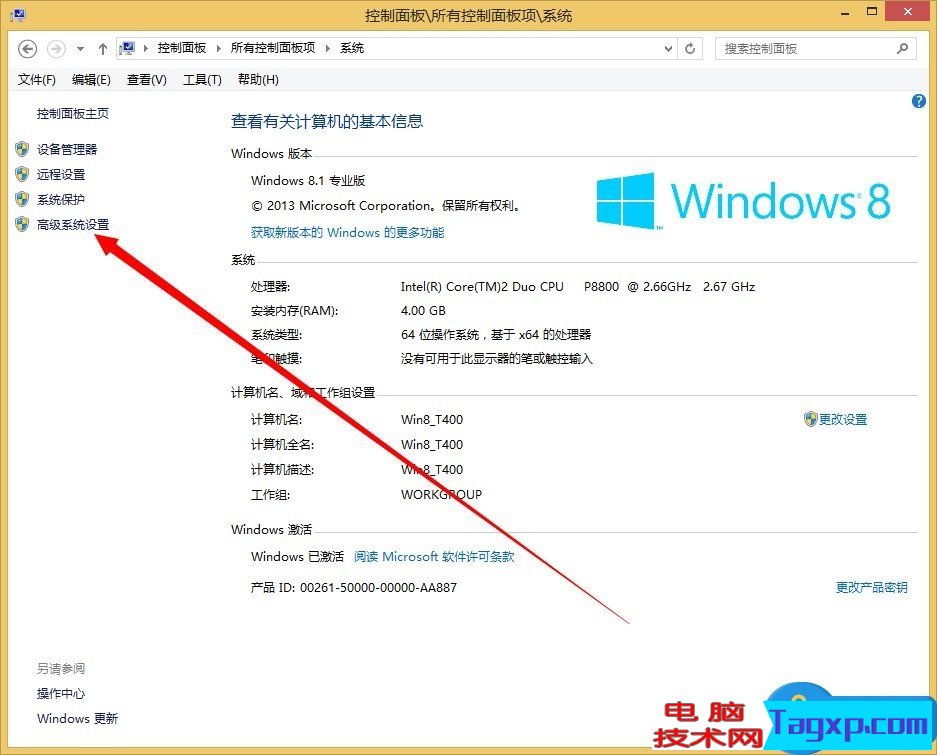
5、在启动和故障恢复点击设置;
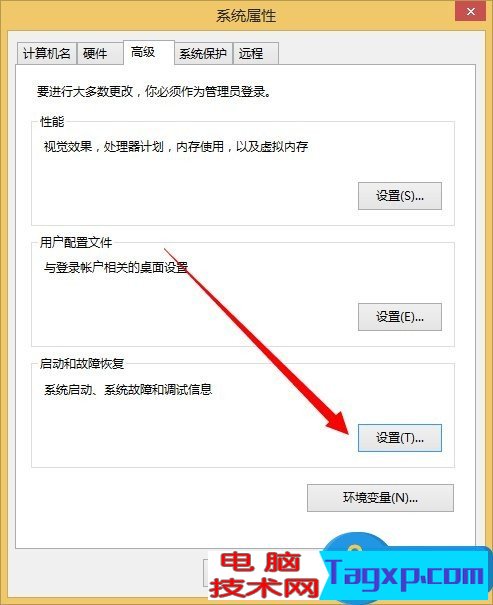
6、勾选自动重启选项;当然也可以勾选的;
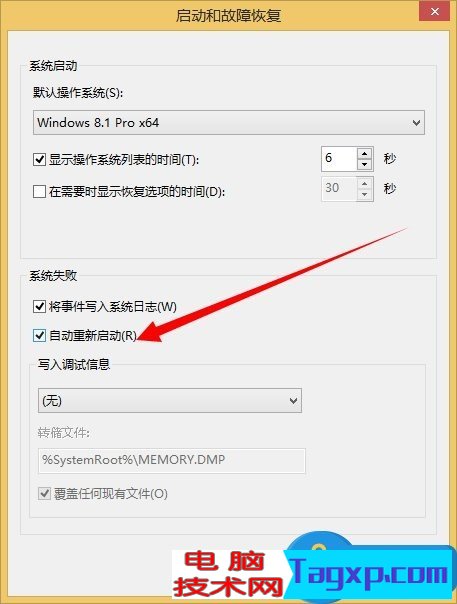
7、然后设置选择dump类型;
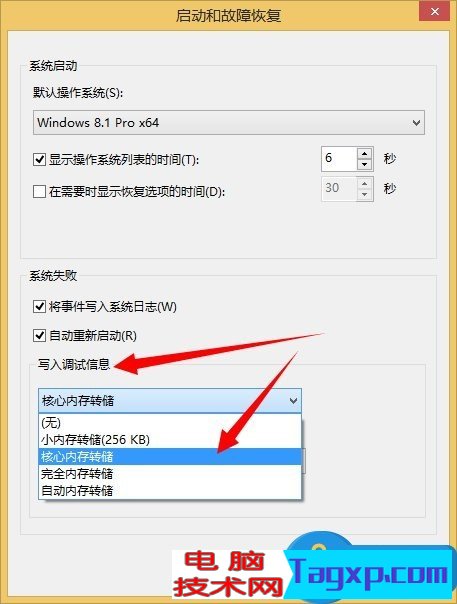
8、设置dump存放路径和dump是否覆盖现有文件;
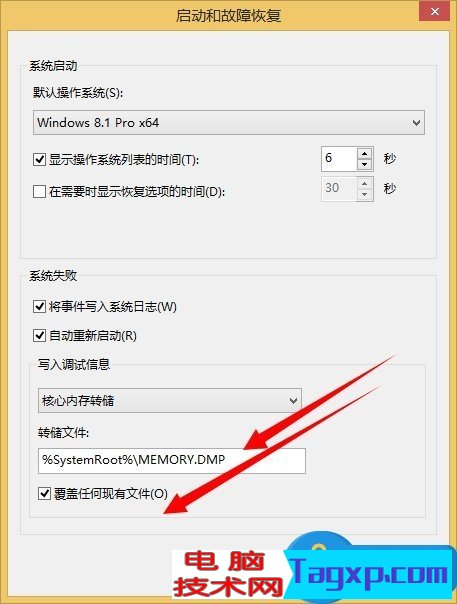
9、然后点击确定即可。
以上是小编为大家介绍的Win8系统获取dump日志文件的方法,还不知道Win8系统怎么获取dump日志文件的用户,不妨尝试着以上的步骤操作试看看。





















